Comment envoyer un message électronique avec rappel dans Outlook ?
Si vous souhaitez suivre un message électronique que vous envoyez à d'autres personnes, la meilleure solution est d'ajouter un rappel pour vous-même et les destinataires tout en rédigeant l'e-mail. Après avoir ajouté un rappel au message électronique, vous pouvez vérifier la réponse à cet e-mail après l'avoir envoyé et rappeler aux destinataires de se souvenir d'effectuer certaines tâches. Cet article vous montrera comment envoyer un message électronique avec rappel dans Outlook en détail. Veuillez procéder comme suit.
Envoyer un message électronique avec rappel dans Outlook
Envoyer un message électronique avec rappel dans Outlook
En suivant les étapes ci-dessous, vous apprendrez comment envoyer un e-mail avec rappel.
1. Créez un nouvel e-mail en cliquant sur "Nouveau email" sous l'onglet "Accueil".
2. Dans la fenêtre "Message", veuillez cliquer sur "Besoin de suivi" > "Ajouter un rappel" sous l'onglet "Message".
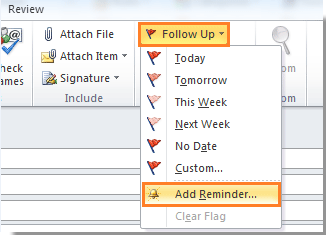
3. Dans la boîte de dialogue "Personnalisé", vous pouvez définir les rappels pour vous-même et les autres destinataires comme suit :
1). Cochez la case "Drapeau pour moi" ;
2). Dans la section "Drapeau pour moi", sélectionnez "Besoin de suivi" dans la liste déroulante "Drapeau pour" ;
3). Définissez la "Date de début" et la "Date limite" ;
4). Configurez la date et l'heure du "Rappel" ;
5). Cochez la case "Drapeau pour les destinataires" puis configurez la date et l'heure correspondantes. Une fois cette option cochée, le rappel fonctionnera également lorsque les destinataires recevront le message.
6). Cliquez sur le bouton "OK".

4. Vous pouvez ensuite voir les rappels suivants s'afficher sur votre message. Rédigez votre e-mail, puis envoyez-le.

Un rappel apparaîtra pour vous rappeler ainsi que les destinataires lorsque l'heure atteindra la date et l'heure spécifiées.
Remarque : L'ajout d'un rappel au message ne fonctionne qu'avec un compte POP3.
Meilleurs outils de productivité pour Office
Dernière nouvelle : Kutools pour Outlook lance sa version gratuite !
Découvrez le tout nouveau Kutools pour Outlook avec plus de100 fonctionnalités incroyables ! Cliquez pour télécharger dès maintenant !
📧 Automatisation des E-mails : Réponse automatique (disponible pour POP et IMAP) / Programmer l’envoi d’un e-mail / CC/BCC automatique par règle lors de l’envoi / Transfert automatique (règle avancée) / Ajouter automatiquement une salutation / Diviser automatiquement les e-mails multi-destinataires en messages individuels ...
📨 Gestion des E-mails : Rappeler lemail / Bloquer les e-mails frauduleux par objet et autres critères / Supprimer les doublons / Recherche Avancée / Organiser les dossiers ...
📁 Pièces jointes Pro : Enregistrement en lot / Détachement en lot / Compression en lot / Enregistrer automatiquement / Détachement automatique / Compression automatique ...
🌟 Interface magique : 😊Plus d’emojis élégants et amusants / Vous rappelle lorsque des e-mails importants arrivent / Réduire Outlook au lieu de fermer ...
👍 Fonctions en un clic : Répondre à tous avec pièces jointes / E-mails anti-phishing / 🕘Afficher le fuseau horaire de l’expéditeur ...
👩🏼🤝👩🏻 Contacts & Calendrier : Ajouter en lot des contacts à partir des e-mails sélectionnés / Diviser un groupe de contacts en groupes individuels / Supprimer le rappel d’anniversaire ...
Utilisez Kutools dans votre langue préférée – prend en charge l’Anglais, l’Espagnol, l’Allemand, le Français, le Chinois et plus de40 autres !


🚀 Téléchargement en un clic — Obtenez tous les compléments Office
Recommandé vivement : Kutools pour Office (5-en-1)
Un clic pour télécharger cinq installateurs en une seule fois — Kutools pour Excel, Outlook, Word, PowerPoint et Office Tab Pro. Cliquez pour télécharger dès maintenant !
- ✅ Praticité en un clic : téléchargez les cinq packages d’installation en une seule action.
- 🚀 Prêt pour toutes les tâches Office : installez les compléments dont vous avez besoin, quand vous en avez besoin.
- 🧰 Inclus : Kutools pour Excel / Kutools pour Outlook / Kutools pour Word / Office Tab Pro / Kutools pour PowerPoint